Fanen Mål i Systemindstillinger giver dig mulighed for at angive, hvordan mål skal opføre sig og vises på tegningen.
Få adgang til Mål fanebladet via menuvalget: Generelle indstillinger > Systemindstillinger
Ændre for det aktuelle alternativ:
Hvis du åbner menupunktet Generelle indstillinger > Systemindstillinger og vælger Mål fanen fra alternativt niveau, vil nogle af felterne være markeret med en stjerne (*) foran sig. Hvis du ændrer nogle af disse felter, vil ændringerne kun påvirke det nuværende alternativ, og nye alternativer, der eventuelt skabes senere i samme miljø på dette projekt.
Skift standardindstilling for nye projekter:
Hvis du åbner menupunktet Generelle indstillinger > Systemindstillinger og vælger Mål fanen fra projektniveau, vil eventuelle ændringer kun påvirke nye projekter og alternativer.
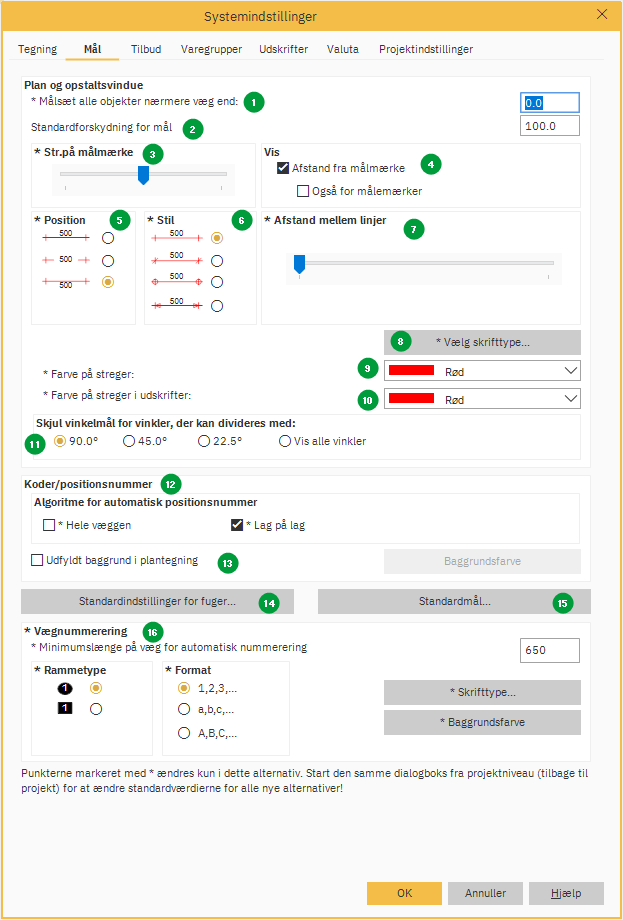
- Målsæt alle objekter nærmere væg end:
Winner måler automatisk alle objekter, der er placeret op til en væg. Angiv i mm, hvor langt fra væggen et objekt kan placeres og stadig måles i plantegningen og opstalten. - Standardforskydning for mål
I Winner kan du flytte målene i bordpladeskemaet til en anden position. Dette kan være nyttigt, hvis målene for eksempel krydser hinanden.
Her kan du angive afstanden mellem målene og bordpladen i bordpladeskemaet. - Str. på målmærker
I dette felt kan du justere størrelsen på målemærkerne.
Hvis du trækker justeringsskyder knappen til højre, vil størrelsen af mærkerne øges og omvendt.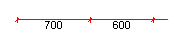

- Afstand fra målmærke
Hvis du ikke ønsker at vise den stiplede linje til målelinjerne i plantegningen, skal du fjerne markeringen i afkrydsningsfeltet før Afstand fra målmærke.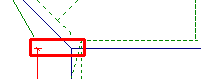
- Position
I denne gruppeboks kan du definere, hvordan du ønsker, at værdien i forhold til målelinjerne skal fremstå på plantegningen og opstalten.
- Stil
Vælg, hvordan målene skal fremstå på tegningen, ved at fremhæve det målformat, du foretrækker.
Når en pil er valgt som målstil, vil målene se sådan ud på tegningen: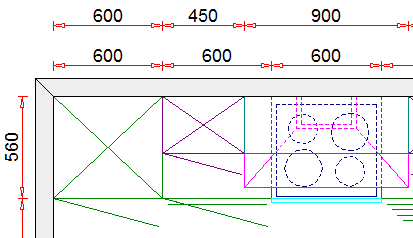
BEMÆRK! Når afstanden mellem målpunkterne er mindre end 250 mm, forsvinder pilene. - Afstand mellem linjer
Du kan vælge afstanden mellem mållinjerne ved at trække i justeringsskyder knappen. Hvis du trækker justeringsskyder knappen til højre, øges afstanden mellem mållinjerne og omvendt. - Vælg skrifttype
Klik på denne knap, hvis du vil ændre skrifttypen for målene (tallene, ikke linjer).
Skift skrifttype, typografi, skriftstørrelse, effekter og/eller farve. Et eksempel på de valgte indstillinger vil blive vist i eksempel feltet. Klik OK for at gemme ændringerne. - Farve på streger
Vælg farven til mållinjerne fra rullelisten. Denne ændring vil kun påvirke visningen på skærmen (ikke udskrifterne). - Farve på streger i udskrifter
Vælg farven til mållinjerne på farveudskrifter fra rullelisten. - Skjul vinkelmål for vinkler, der kan divideres med:
Hvis du ikke ønsker at vise alle vinkelmålene på bordpladetegningen, kan du vælge at skjule nogle af dem.
Hvis du f.eks. vælger mulighed 90,0°, vil alle vinkelmålinger for vinkler, der kan deles med 90,0°, blive skjult i tegningen.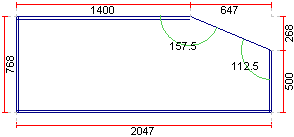
- Koder/positionsnumre
Vælg nummerplacering af elementer. Lag for lag nummereres efter elementernes højdeplacering. - Udfyldt baggrund i plantegningen
Marker dette for at ændre baggrundsfarven for plantegningen. Klik på Baggrundsfarve.. . for at vælge farven. - Standardindstillinger for fuger...
Klik på denne knap for at ændre standardindstillingerne for fuger. - Standardmål...
Klik på denne knap for at ændre nogle af standardmålene i Winner i forhold til rumdefinering eller standardmål for tilbehør/afstande til standardprodukterne. Det gælder f.eks. loft, vindues- og dørhøjder osv. Se artiklen Standardmål for mere information - Vægnummerering
I denne gruppeboks kan du definere, hvordan vægnumrene/-navnene skal præsenteres på tegningen.
Derudover kan du definere den mindste væglængde for automatisk nummerering.
- Minimumslængde for automatisk nummerering
Indtast minimumslængden af vægge, der automatisk skal tildeles et vægnummer. Vægge med den indtastede længde eller mindre vil ikke blive tildelt et vægnummer. - Skrifttype og baggrundsfarve
Klik på disse knapper, hvis du vil ændre skrifttypen eller baggrundsfarven inde i vægnummerrammen.
Relaterede artikler
